Win10에서 파일을 압축하는 방법
- 藏色散人원래의
- 2021-02-05 11:48:3736969검색
win10에서 파일을 압축하는 방법: 먼저 압축할 모든 파일을 선택하고 마우스 오른쪽 버튼으로 클릭한 다음 팝업 옵션에서 ["XXXX".zip 파일에 추가] 옵션을 클릭하고 압축을 확인하세요. 진행하고 압축을 기다립니다. 성공하면 됩니다.

이 문서의 운영 환경: Windows 7 시스템, Dell G3 컴퓨터, 2345 Good Pressure 6.3.
먼저 압축할 파일을 모두 선택하고 마우스 오른쪽 버튼을 클릭하세요.
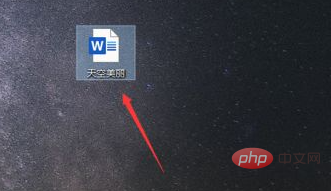
그런 다음 팝업 옵션에서 ["XXXX".zip 파일에 추가] 옵션을 클릭하세요.
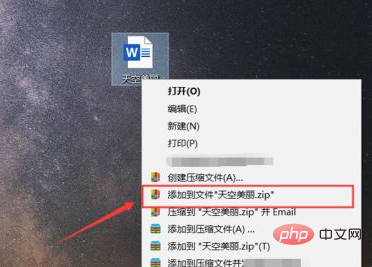
그러면 압축 진행 상황을 볼 수 있으니 잠시 기다려보겠습니다.
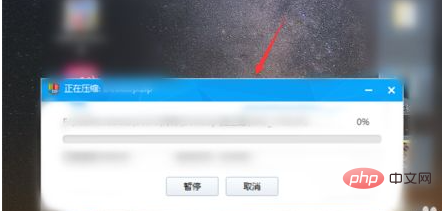
그러면 압축 파일이 성공한 것을 볼 수 있으며, 더블클릭하면 됩니다.
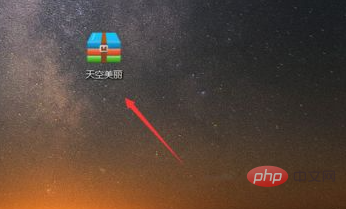
그런 다음 압축된 패키지를 열어 압축 파일을 확인하세요.
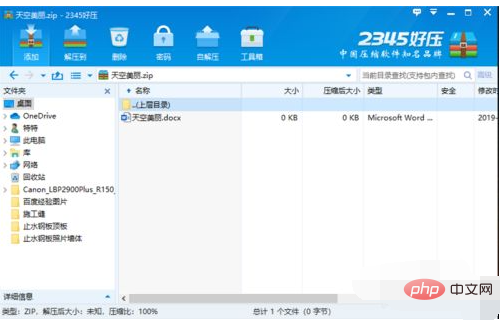
더 많은 관련 지식을 알고 싶으시다면 PHP 중국어 홈페이지를 방문해주세요!
위 내용은 Win10에서 파일을 압축하는 방법의 상세 내용입니다. 자세한 내용은 PHP 중국어 웹사이트의 기타 관련 기사를 참조하세요!
성명:
본 글의 내용은 네티즌들의 자발적인 기여로 작성되었으며, 저작권은 원저작자에게 있습니다. 본 사이트는 이에 상응하는 법적 책임을 지지 않습니다. 표절이나 침해가 의심되는 콘텐츠를 발견한 경우 admin@php.cn으로 문의하세요.

